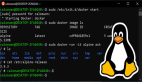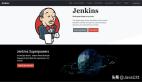TOMATO讓企業無線內網事半功倍
現階段已經有不少企業開始建立企業內部無線網絡了,之前我們也向大家推薦過“刷DD-WRT***版固件”的文章,當然除了大名鼎鼎的DD- WRT固件程序外在無線設備DIY過程中另外一個后起之秀當屬TOMATO這個番茄固件了。今天就請各位跟隨筆者一起讓企業無線設備吃“番茄”(TOMATO)保證企業無線內網事半功倍。
一、番茄TOMATO固件對比DD-WRT的優勢:
就筆者這幾年使用TOMATO與DD-WRT兩個優越固件的經驗來說,相比DD-WRT固件程序番茄TOMATO固件在以下三個方面有著相當出彩的表現。
(1)TOMATO在穩定性上占優:
在容量上TOMATO更小一些,占用資源相對也小。筆者曾經在一個網絡中對刷新了DD-WRT和TOMATO的兩臺設備進行了穩定性比較,得出的結論就是TOMATO更勝一籌,長時間運行沒有出現過任何斷流斷線問題。
(2)TOMATO以***無BUG表現占優:
TOMATO的內核非常穩定,基本上不會出現假死或者斷流現象,另外TOMATO自身的BUG基本沒有,不像DD-WRT固件那樣需要頻繁升級來彌補缺陷。再加上最近幾個版本中TOMATO添加了中文管理界面也讓用戶可以更加方便直觀的配置各個網絡參數了。
(3)修改配置從不重啟:
TOMATO中任何設置的更改不需要我們重新啟動路由設備,在修改與應用過程中服務不停止,網絡不掉線,這點是DD-WRT無法比擬的。#p#
二、步步為營刷TOMATO番茄固件:
以往的TOMATO番茄固件都不支持中文管理界面,所以會讓很多無線設備愛好者望而卻步,而最近熱心網友為我們進行了漢化設置,從而保證我們可以更加直觀的配置。官方的***版本TOMATO 1.19程序可以從www.polarcloud.com下載獲得。(如圖1)
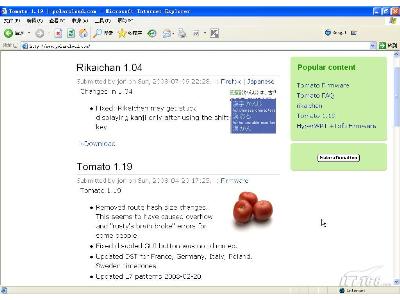
筆者提供的則是由熱心網友提供的經過漢化了番茄中文1.19簡體增強兒童節版(正式版)。(隨附件送上)下載固件程序后點直接解壓縮,在目錄里我們會看到有多個不同文件名稱的固件程序,我們要根據自己設備自身的型號去選擇,如果選擇的刷機程序與自身設備型號不兼容的話很可能造成設備被刷死成為“磚頭”的麻煩。(如圖2)
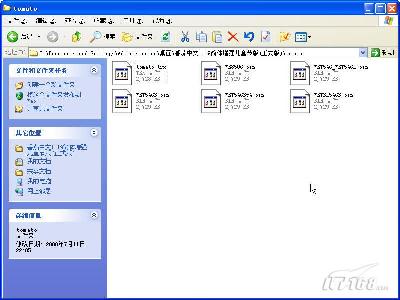
(1)老版番茄的升級操作:
我們先來看看針對老版番茄固件的升級,默認情況下番茄固件的默認管理地址是192.168.1.1,所以我們先將本機的網絡IP地址等參數進行修改,例如筆者將IP地址設置為192.168.1.2,子網掩碼255.255.255.0,網關地址是192.168.1.1。(如圖3)
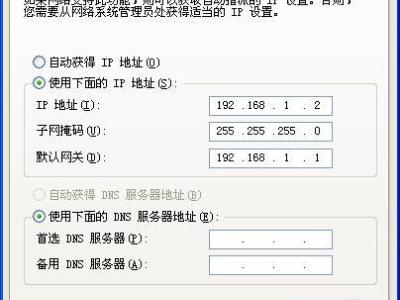
然后我們通過IE瀏覽器的http://192.168.1.1地址訪問番茄固件的管理地址,輸入設置的管理用戶名與密碼完成登錄。(如圖4)
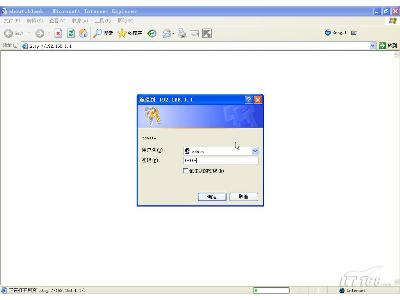
筆者使用的還是老版本的番茄固件,所有的界面還是英文的,所以我們在左邊找到administration->upgrade。(如圖5)
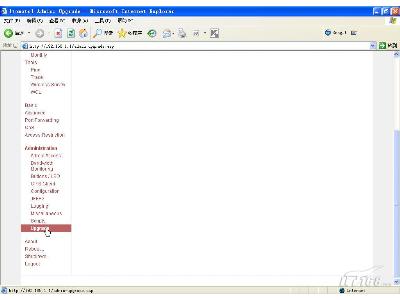
在升級界面中直接通過右邊的“瀏覽”按鈕找到我們選擇的固件程序,然后點upgrade按鈕即可開始升級操作。(如圖6)
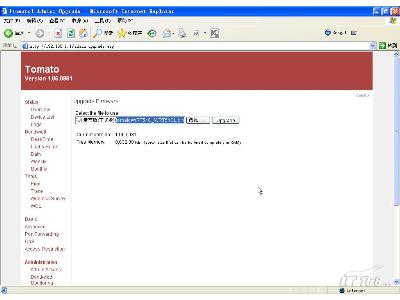
升級大概會花費1到2分鐘,在升級過程中不要出現斷電和設備重啟的問題,否則刷機會以失敗告終。(如圖7)
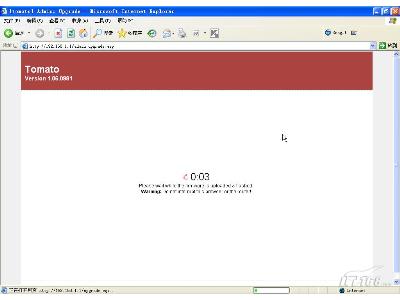
升級完畢后我們會看到image successfully flashed的字樣,提示我們升級順利完成,然后我們等待一段時間后設備重新啟動完成加載工作。這樣我們就可以順利使用新版番茄固件了,從而順利的完成了從老版向新版的升級過度工作。(如圖8)
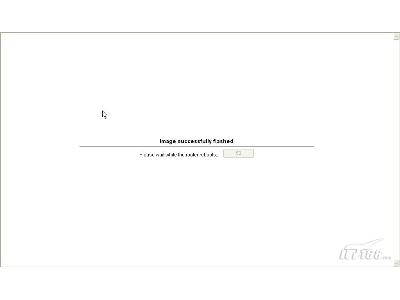 #p#
#p#
(2)全新刷TOMATO番茄固件:
前面我們講解的是如何在已有番茄固件上進行升級,下面我們來看看如何全新刷TOMATO番茄固件,方法和之前介紹的DD-WRT刷機方法類似,這里就不詳細說明了,也是利用TFTP小工具來完成。
在設備重新啟動過程中我們不停的ping 192.168.1.1這個管理地址,而在TFTP工具中也將SERVER地址設置為192.168.1.1,同時選擇合適的番茄固件程序,當命令行界面顯示ping通時馬上點TFTP的upgrade升級按鈕,如果順利的話我們的TFTP會顯示出傳輸信息,同時看到綠色燈點亮,下方顯示firmware was upgraded successfully固件升級成功的提示。(如圖9)
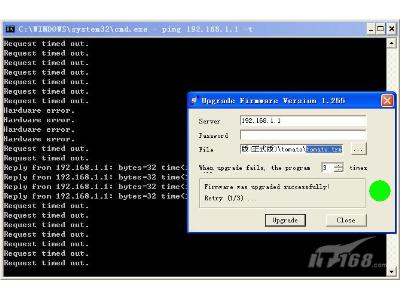
全部刷機或升級工作完成后我們再次訪問TOMATO管理地址就會看到所有界面信息都同步為中文顯示了,同時1.19新版本對應的功能也一應俱全。(如圖10)
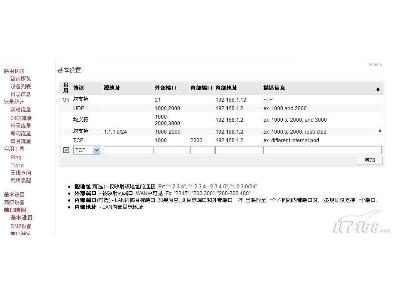
三、總結:
當然TOMATO固件也不是全能的,在管理設置以及刷機步驟難度等方面依然不如DD-WRT的表現,因此我們企業在針對無線設備進行刷機時一定要根據企業實際需求使用對應的固件程序和版本。
【編輯推薦】